HP STORAGEWORKS DAT 40 USB TAPE DRIVE Manuel utilisateur
PDF
Télécharger
Document
HP StorageWorks Lecteurs de bande DAT USB Manuel de l’utilisateur Part number: Q1580–90906 Seconde edition: février 2007 Legal and notice information © Copyright 2005, 2007 Hewlett-Packard Development Company, L.P. Les informations contenues dans le présent document peuvent faire l’objet de modifications sans préavis. Les seules garanties relatives aux produits et services HP sont énoncées dans les déclarations de garantie expresse accompagnant ces produits et services. Aucun élément contenu dans le présent document ne saurait être considéré comme constituant une garantie supplémentaire. HP ne saurait être tenue responsable des éventuelles erreurs techniques ou d’édition contenues dans ce guide, ni des omissions. Microsoft, Windows, Windows XP et Windows NT sont des marques de Microsoft Corporation déposées aux États-Unis. Table des matières À propos de ce manuel . . . . . . . . . . . . . . . . . . . . . . . 1 Avant de commencer . . . . . . . . . . . . . . . . . . . . . . Public visé . . . . . . . . . . . . . Documentation connexe . . . . . . . Conventions et symboles du document . Support technique HP . . . . . . . . Garanties relatives aux produits . . . . Enregistrement de votre lecteur de bande Service d’abonnement . . . . . . . . Sites Web HP . . . . . . . . . . . . Commentaires sur la documentation . . . . . . . . . . . . . . . . . . . . . . . . . . . . . . . . . . . . . . . . . . . . . . . . . . . . . . . . Modèles HP StorageWorks DAT . . . . . . . . . . Quels sont les systèmes d’exploitation pris en charge ? Comment connecter le lecteur à mon serveur ? . . . . Quelle est la configuration nécessaire au montage d’un Baie de montage . . . . . . . . . . . . . . Matériel de montage . . . . . . . . . . . . . Utilisation du CD-ROM HP StorageWorks Tape . . . . 2 Pilotes et logiciels de sauvegarde . . . . . . . . . . . . . . . . . . . . . . . . . . . . . . . . . . . . lecteur . . . . . . . . . . . . . . . . . . . . . . . . . . . . . . . . . . . . . . . . . . . . . . . . . . . . . . . . . . . . . . . . . . . . . . . . . . . . . . . . . . . . . . . . . . . . . . . . . . . . . . . . . . . . . . . . . . . . . de bande interne ? . . . . . . . . . . . . . . . . . . . . . . . . . . . . . . . . . . . . . . . . . . . . . . . . . . . . . . . . . . . . . . . . . . . . . . . . . . . . . . . . . . . . . . . . . . . . . . . . . . . . . . . . . . . . . . . . . . . . . . . . . . . . . . . . . . . . . . . . . . . . . . . . . . . . . . . . . . . . . . . . . . . . . . . . . . . . Installation des pilotes . . . . . . . . . . . . . . . . . . . . . . . . . . . . . Installation des pilotes sous Windows . . . . . . . . . . . . . . . . . . . . . Procédure d’installation recommandée, avant de connecter le lecteur de bande . Autre procédure d’installation possible, après la connexion du lecteur de bande Installation sous Linux . . . . . . . . . . . . . . . . . . . . . . . . . . . . Mise à niveau des logiciels de sauvegarde . . . . . . . . . . . . . . . . . . . . . . . . . . . . . . . . . . . . . . . . . . . . . . . . . . 3 Installation d’un lecteur de bande DAT interne . . . . . . . . . . . . Préparation de la baie de montage . . . . . . . . . . . . . . . . . . . . . . . Fixation des supports de montage . . . . . . . . . . . . . . . . . . . . . . . Serveurs HP ProLiant . . . . . . . . . . . . . . . . . . . . . . . . . . . Rails de montage . . . . . . . . . . . . . . . . . . . . . . . . . . Vis de montage . . . . . . . . . . . . . . . . . . . . . . . . . . . Autres serveurs . . . . . . . . . . . . . . . . . . . . . . . . . . . . . Installation du lecteur . . . . . . . . . . . . . . . . . . . . . . . . . . . . . Branchement du cordon USB . . . . . . . . . . . . . . . . . . . . . . . . . Choix du cordon à utiliser . . . . . . . . . . . . . . . . . . . . . . . . . Pour vérifier si votre serveur est équipé d’un port USB interne, procédez comme Connexion du cordon USB . . . . . . . . . . . . . . . . . . . . . . . . À un port USB 2.0 interne (comme dans de nombreux serveurs ProLiant) . . . À un port USB 2.0 externe . . . . . . . . . . . . . . . . . . . . . . Connexion des cordons USB et d’alimentation au lecteur de bande . . . . . . . . . Fixation du lecteur . . . . . . . . . . . . . . . . . . . . . . . . . . . . . . Matériel de montage (HP ProLiant) . . . . . . . . . . . . . . . . . . . . . Fixation sans matériel de montage . . . . . . . . . . . . . . . . . . . . . . . . . . . . . . . . . . . . . . . suit . . . . . . . . . . . . . . : . . . . . . . . . . . . . . . . . . . . . . . . . . . . . . . . . . . . . . . . . . . . . . . . . . . . . . . . . . . . . . . . . . . 4 Installation d’un lecteur de bande DAT externe . . . . . . . . . . . . Lecteurs de bande DAT USB 9 . . 9 . . 9 . . 9 . 10 . 10 . 10 . 11 . 11 . 11 . . . . . . . . . . . . . . . . . . . . . . . . . . . . . . 13 13 14 14 15 15 15 15 17 17 17 17 17 18 18 19 19 21 21 21 22 22 23 23 23 24 25 25 25 26 27 27 28 29 3 Connexion des cordons d’alimentation et USB . . . . . . . . . . . . . . . . . . . . . . . . . 5 Vérification de l’installation . . . . . . . . . . . . . . . . . . . . 6 Utilisation de votre lecteur de bande . . . . . . . . . . . . . . . . Façade avant . . . . . . . . . . . . . . . . . . . . . . . . . . . Séquences de voyants du lecteur de bande HP StorageWorks DAT 160 Séquences de voyants des lecteurs de bande HP StorageWorks DAT 72, Chargement et déchargement . . . . . . . . . . . . . . . . . . . . Insertion de cartouches . . . . . . . . . . . . . . . . . . . . . Retrait des cartouches . . . . . . . . . . . . . . . . . . . . . Mise hors tension du lecteur . . . . . . . . . . . . . . . . . . . . . . . . . DAT . . . . . . . . . . . . . . . . . . . . 40 et DAT 24 . . . . . . . . . . . . . . . . . . . . . . . . . . . . . . . . . . . . . . . . . . . . . 7 Utilisation du support approprié . . . . . . . . . . . . . . . . . . Cartouches de données . . . . . . . . . . . . . . . . . . Lecteurs de bande HP StorageWorks DAT 160 et cartouches Compatibilité . . . . . . . . . . . . . . . . . . Protection des cartouches en écriture . . . . . . . . . . . . Cartouches de nettoyage . . . . . . . . . . . . . . . . . Manipulation des cartouches . . . . . . . . . . . . . . . Optimisation des performances des cartouches et des lecteurs . 8 Utilisation de HP OBDR . . . . . . HP DAT 160 . . . . . . . . . . . . . . . . . . . . . . . . . . . . . . . . . . . . . . . . . . . . . . . . . . . . . . . . . . . . . . . . . . . . . . . . . . . . . . . . . . . . . . . . . . . . . . . . . . . . . . . . . . . . . . . . . . . . . . . . . Compatibilité . . . . . . . . . . . . . . . . . Quelle est la fonction de HP OBDR ? . . . . . . . Fonction de reprise après sinistre à distance (serveurs Test de compatibilité . . . . . . . . . . . . . . Exécution de HP OBDR . . . . . . . . . . . . . En cas d’échec de la procédure de restauration 9 Outils de diagnostics et performances Outils de diagnostic . . . . . . . . . . . . HP Library & Tape Tools . . . . . . . . Dépannage à l’aide de Library & Tape Tools Outils d’évaluation des performances . . . . . Optimisation des performances . . . . . . . . . . . . . . . . . . . . . . . ProLiant uniquement) . . . . . . . . . . . . . . . . . . . . . . . . . . . . . . . . . . . . . . . . . . . . . . . . . . . . . . . . . . . . . . . . . . . . . . . . . . . . . . . . . . . . . . . . . . . . . . . . . . . . . . . . . . . . . . . . . . . . . . . . . . . . . . . . . . . . . . . . . . . . . . . . . . . . . . . . . . . . . . . . . . . . . . . . . . . . . . . . . . . . . . . . . . . . . . . . . . . . . . . . . . . . . . . . . . . . . . . . . . . . . . . . . . . . 31 . . . . . . . . . . . . . . . . . . . . . . . . . 10 Dépannage . . . . . . . . . . . . . . . . . . . . . . . . . . Procédure générale . . . . . . . . . . . . . . . . . . . . . . . . . . . . Vérification de l’installation USB pour des performances optimales . . . . . . . . Vérification du port USB 2.0 (Windows) . . . . . . . . . . . . . . . . . . Vérifier que le lecteur de bande est bien le seul périphérique sur le concentrateur connecté (Windows) . . . . . . . . . . . . . . . . . . . . . . . . . . Vérifier que le pilote utilisé est hp_usbstor (Windows) . . . . . . . . . . . . Vérification des pilotes (Linux) . . . . . . . . . . . . . . . . . . . . . . Questions fréquemment posées au sujet des pilotes USB . . . . . . . . . . . . . Problèmes liés aux cartouches . . . . . . . . . . . . . . . . . . . . . . . . La cartouche est bloquée . . . . . . . . . . . . . . . . . . . . . . . . Le lecteur de bande n’accepte pas la cartouche (ou l’éjecte immédiatement) . . . . . . . . USB . . . . . . . . . . . . . . . . . . . . . . . . . . auquel il . . . . . . . . . . . . . . . . . . . . . . . . . . . . 29 . . . . . . est . . . . . . . . . . . . . . 33 33 34 36 37 37 38 38 39 39 39 39 40 41 42 42 43 43 43 43 44 44 45 47 47 47 47 48 48 49 49 50 50 50 52 53 53 53 54 54 11 Remplacement d’un lecteur de bande interne . . . . . . . . . . . . 55 12 Manuel de configuration USB . . . . . . . . . . . . . . . . . . 57 Pour déconnecter votre lecteur . . . . . . . . . . . . . . . . . . . . . . . . . . . . . . . . Pour reconnecter votre lecteur de bande . . . . . . . . . . . . . . . . . . . . . . . . . . . . 4 55 55 Périphériques DAT HP StorageWorks USB Terminologie USB . . . . . . . . . . Configuration d’un réseau USB . . . . Cordons USB . . . . . . . . . . . . . . . . . . . . . . . . . . . . . . . . . . . . . . . . . . . . . . . . . . . . . . . . . . . . . . . . . . . . . . . . . . . . . . . . . . . . . . . . . . . . . . . . . . . . . . . . . . . . . . . . . . . . Lecteurs de bande DAT USB . . . . 57 57 58 58 5 Liste des illustrations 1 ..Façade avant du lecteur de bande HP StorageWorks DAT 160 . . . . . . . . . . . . 13 2 ..Façade avant des lecteurs de bande HP StorageWorks DAT 72 et 40 . . . . . . . . . 14 3 ..Retrait du capot d’un serveur ProLiant type . . . . . . . . . . . . . . . . . . . . . 20 4 ..Retrait du capot d’un serveur AlphaServer type . . . . . . . . . . . . . . . . . . . 20 5 ..Installation des rails de montage . . . . . . . . . . . . . . . . . . . . . . . . . 21 6 ..Installation des vis de montage . . . . . . . . . . . . . . . . . . . . . . . . . . 22 7 ..Installation du lecteur de bande . . . . . . . . . . . . . . . . . . . . . . . . . 8 ..Orientation du connecteur à 4 broches interne (ancienne disposition des broches) . . . . 23 24 9 ..Raccordement à un port USB à 4 broches (ancienne disposition des broches) . . . . . . 25 10 ..Branchement du cordon USB . . . . . . . . . . . . . . . . . . . . . . . . . . 11 ..Connexion du cordon d’alimentation . . . . . . . . . . . . . . . . . . . . . . . 12 ..Fixation du lecteur, matériel de montage utilisé . . . . . . . . . . . . . . . . . . . 26 27 28 13 ..Fixation du lecteur, sans matériel de montage . . . . . . . . . . . . . . . . . . . 28 14 ..Connexion des cordons d’alimentation et USB . . . . . . . . . . . . . . . . . . . 15 ..Façade avant du lecteur de bande externe HP StorageWorks DAT 160 . . . . . . . . 29 33 16 ..Façade avant, HP StorageWorks DAT 72, DAT 40 et lecteurs externes DAT 24 . . . . . . 33 17 ..Insertion d’une cartouche DAT 160 dans un lecteur de bande externe HP StorageWorks DAT 160 . . . . . . . . . . . . . . . . . . . . . . . . . . . . . . . . . . . . . . 37 18 ..Éjection d’une cartouche DAT 160 d’un lecteur de bande externe HP StorageWorks DAT 160 38 6 19 ..Protection d’une cartouche en écriture . . . . . . . . . . . . . . . . . . . . . . . 20 ..Insertion d’une cartouche pour la fonction OBDR . . . . . . . . . . . . . . . . . . 41 44 21 ..Maintenez le bouton d’éjection enfoncé et mettez le lecteur sous tension en mode OBDR . 45 22 ..Gestionnaire de périphériques Windows, contrôleurs USB . . . . . . . . . . . . . . 52 Liste des tableaux 1 ..Conventions du document . . . . . . . . . . . . . . . . . . . . . . . . . . . . . 9 2 ..Exigences relatives à l’alimentation . . . . . . . . . . . . . . . . . . . . . . . . 15 3 ..Séquences de voyants . . . . . . . . . . . . . . . . . . . . . . . . . . . . . 34 4 ..Compatibilité des cartouches de stockage . . . . . . . . . . . . . . . . . . . . . 40 5 ..Compatibilité des cartouches de nettoyage 41 . . . . . . . . . . . . . . . . . . . . Lecteurs de bande DAT USB 7 8 À propos de ce manuel Ce manuel contient des informations relatives aux sujets suivants : • Installation du lecteur de bande HP StorageWorks DAT USB • Utilisation du lecteur de bande HP StorageWorks DAT USB • Dépannage du lecteur de bande HP StorageWorks DAT USB Public visé Ce guide explique comment installer, utiliser et assurer la maintenance du lecteur de bande HP StorageWorks DAT. Documentation connexe En complément de ce manuel, les documents suivants fournissent des informations connexes : • Poster de démarrage donnant un aperçu général des informations d’installation figurant dans ce guide (disponible en anglais, français, allemand et japonais) Ces documents sont disponibles sur la page des manuels du site Web HP Business Support Center : http://www.hp.com/support/manuals Dans la section Storage [Stockage], cliquez sur Tape Storage and Media [Stockage et supports de bande] et sélectionnez le produit de votre choix. Conventions et symboles du document Tableau 1. Conventions du document Conventions Elément Texte bleu : Tableau 1. Conventions du document Renvois et adresses e-mail Texte bleu souligné : http://www.hp.com Adresses de sites Web Texte en caractères gras • Touches du clavier sur lesquelles vous êtes invité à appuyer • Texte saisi dans un élément d’interface (par exemple, un champ) • Éléments d’interface avec lesquels l’utilisateur peut interagir à l’aide de la souris, d’une sélection ou d’une saisie : commandes de menu, listes, boutons, onglets, cases à cocher, etc. Texte en caractères italiques Texte mis en évidence Texte à espacement fixe • • • • Texte en italique à espacement fixe • Variables de code • Variables de commande Texte en gras à espacement fixe Mise en valeur du texte Noms des fichiers et des répertoires Informations affichées par le système Code Commandes, leurs arguments et valeurs d’argument Lecteurs de bande DAT USB 9 AVERTISSEMENT! Le non-respect des consignes peut entraîner des blessures ou la mort. ATTENTION: Signifie que le non-respect de ces instructions présente des risques, tant pour le matériel que pour les informations qu’il contient. IMPORTANT: Fournit des explications ou des instructions spécifiques. REMARQUE: Fournit des informations complémentaires. Support technique HP Pour des informations concernant l’assistance technique dans le monde entier, rendez-vous sur le site Web de HP : http://www.hp.com/support Avant de contacter HP, rassemblez les éléments suivants : • • • • • • Nom et numéro de modèle du ou des produits Numéro d’enregistrement auprès du support technique (le cas échéant) Numéro de série du produit Messages d’erreur Type et version du système d’exploitation Questions détaillées Garanties relatives aux produits Pour plus d’informations sur les garanties relatives aux produits HP StorageWorks, rendez-vous sur la page Web consacrée aux garanties : http://www.hp.com/go/storagewarranty Enregistrement de votre lecteur de bande Après avoir installé et testé votre lecteur de bande HP StorageWorks Ultrium, prenez quelques minutes pour enregistrer le produit sur le site suivant : http://www.register.hp.com Pour que votre enregistrement soit complet, vous devez obligatoirement répondre à certaines questions figurant sur le formulaire électronique. Certaines questions sont facultatives. Cependant, nous vous invitons à renseigner le maximum de champs afin de permettre à HP de mieux répondre à vos besoins. 10 À propos de ce manuel Service d’abonnement HP vous recommande d’enregistrer votre produit sur le site Web Subscriber’s Choice for Business : http://www.hp.com/go/e-updates Suite à l’enregistrement, vous recevez un e-mail vous informant des améliorations apportées au produit, des nouvelles versions de pilotes, des mises à jour de microprogrammes et d’autres ressources disponibles pour le produit. Après vous être inscrit, vous pourrez rapidement localiser vos produits en sélectionnant Business support [Support commercial], puis Storage [Stockage] sous Product Category [Catégorie de produits]. Sites Web HP Pour obtenir de plus amples informations, consultez les sites Web de HP suivants : • • • • • http://www.hp.com http://www.hp.com/go/storage http://www.hp.com/service_locator http://www.hp.com/support/manuals http://www.hp.com/support/downloads Commentaires sur la documentation HP souhaite connaître votre opinion. Pour nous faire parvenir vos commentaires et suggestions sur la documentation des produits, veuillez envoyer un message à storagedocs.feedback@hp.com. Toutes les soumissions deviennent propriété de HP. Lecteurs de bande DAT USB 11 12 À propos de ce manuel Chapitre 1. Avant de commencer Modèles HP StorageWorks DAT Ce guide explique comment installer et utiliser les modèles de lecteurs de bandes USB suivants : • • • • HP HP HP HP StorageWorks StorageWorks StorageWorks StorageWorks DAT DAT DAT DAT 160 72 40 24 Pour obtenir une description détaillée des caractéristiques des produits, consultez notre site Web (http://www.hp.com). 1. Voyant Clean [Nettoyage] 4. Voyant Ready [Prêt] 2. Voyant Tape [Bande] 5. Bouton d’éjection 3. Voyant Drive [Lecteur] Figure 1. Façade avant du lecteur de bande HP StorageWorks DAT 160 Lecteurs de bande DAT USB 13 1 2 3 1. Voyant Clean [Nettoyage] 3. Bouton d’éjection 2. Voyant Tape [Bande] Figure 2. Façade avant des lecteurs de bande HP StorageWorks DAT 72 et 40 Quels sont les systèmes d’exploitation pris en charge ? Vous pouvez connecter les lecteurs HP StorageWorks DAT USB à des serveurs fonctionnant sous Microsoft Windows Server 2000, Server 2003, XP Professional et Linux Kernels 2.6.x. Reportez-vous à la section HP StorageWorks Tape Software Compatibility [Compatibilité logicielle des lecteurs de bande HP StorageWorks] de notre site Web international (www.hp.com/go/connect) pour obtenir les toutes dernières informations sur les versions de systèmes d’exploitation prises en charge. Comment connecter le lecteur à mon serveur ? Pour des performances optimales, le lecteur doit être connecté à un port USB 2.0 et doit être le seul périphérique présent sur le bus USB. Le lecteur de bande fonctionne sur USB 1.1, mais ses performances sont nettement inférieures. Reportez-vous également à «Vérification de l'installation USB pour des performances optimales» on page 50. Les câbles USB appropriés sont fournis avec votre lecteur de bande. Pour les lecteurs internes, la connexion USB 2.0 peut s’effectuer via un pour interne de la carte système du serveur (c’est cas de nombreux serveurs ProLiant) ou à un port externe situé sur la façade arrière du serveur. 14 Avant de commencer Quelle est la configuration nécessaire au montage d’un lecteur de bande interne ? Baie de montage Pour installer le lecteur de bande HP StorageWorks DAT, vous avez besoin d’une baie demi-hauteur de 5¼-pouces conforme aux normes de l’industrie. Les exigences d’alimentation sont les suivantes : Tableau 2. Exigences relatives à l’alimentation Tension Intensité type Intensité maximale DAT 160 DAT 72/40/24 DAT 160 DAT 72/40/24 5V 1,54 A 0,7 A 1,61 A 0,8 A 12 V 0,26 A 0,3 A 1,3 A 1,0 A Matériel de montage De nombreux serveurs ne requièrent ni plateaux, ni rails de montage. Les appareils se glissent simplement dans le châssis du serveur et se fixent à l’aide de vis. D’autres serveurs comportent déjà des plateaux ou des rails intégrés. Vous pouvez vous procurer des kits de rails adaptables à de nombreux serveurs standard. Pour plus de précisions, consultez : http://www.hp.com/go/connect. Certains serveurs utilisent des rails de montage non standard, qui ne sont pas fournis avec le serveur. Dans ce cas, vous devez commander ces accessoires auprès du constructeur pour pouvoir installer le lecteur de bande. Utilisation du CD-ROM HP StorageWorks Tape Le CD-ROM HP StorageWorks Tape constitue une source centrale d’informations sur votre lecteur de bande. Il contient notamment des utilitaires permettant d’exploiter au mieux les performances de votre lecteur. Utilisez le CD-ROM HP StorageWorks Tape pour vérifier l’installation (comme décrit dans ce manuel) et pour tester les performances de votre lecteur de bande et les améliorer après l’installation. Vous y trouverez des informations sur : • L’installation de votre produit, qui inclut l’accès aux pilotes, et des outils et informations concernant les performances • La découverte de votre produit • L’enregistrement de votre produit • L’achat de supports en ligne • Le dépannage du système à l’aide de HP Library & Tape Tools Lecteurs de bande DAT USB 15 16 Avant de commencer Chapitre 2. Pilotes et logiciels de sauvegarde Installation des pilotes Installation des pilotes sous Windows Deux pilotes sont nécessaires pour utiliser les lecteurs de bande HP StorageWorks DAT SCSI. • hpdat : il s’agit du pilote de lecteur à bande qui fonctionne avec tous les produits HP DAT. Régulièrement mis à jour, il est disponible sur le CD-ROM HP StorageWorks ou sur le site Web de l’assistance HP. • hp_usbstor : il s’agit du pilote de périphérique de stockage USB utilisé par hpdat. Il remplace le pilote usbtor de Microsoft pour les lecteurs de bande USB HP. Les lecteurs HP StorageWorks DAT USB fonctionnent avec le pilote usbstor de Microsoft, mais HP vous conseille vivement d’utiliser le pilote hp_usbstor car il propose des fonctions améliorées. Le CD contient les pilotes nécessaires aux systèmes d’exploitation Windows suivants : Windows Server 2000, Windows Server 2003, Windows XP. Si vous préférez utiliser le Gestionnaire de périphériques Windows pour installer les pilotes manuellement, explorez le dossier drivers [pilotes] du CD-ROM. IMPORTANT: Il est fortement conseillé d’utiliser le programme d’installation proposé sur le CD-ROM HP StorageWorks pour installer les pilotes AVANT de connecter le lecteur de bande. Des mises à jour concernant ces pilotes peuvent être proposées périodiquement sur le site (www.hp.com/support). Nous vous conseillons d’installer ces mises à jour APRÈS avoir utilisé le programme d’installation proposé sur le CD-ROM. Procédure d’installation recommandée, avant de connecter le lecteur de bande 1. Insérez le CD StorageWorks. 2. Sélectionnez le lien install drivers [installer les pilotes]. 3. Exécutez le programme d’installation automatique et suivez la procédure permettant de charger les deux pilotes sur le système. 4. Après avoir installé le lecteur de bande et redémarré le système comme indiqué dans le présent manuel, le lecteur de bande est détecté automatiquement et le pilote approprié est utilisé. Autre procédure d’installation possible, après la connexion du lecteur de bande Si vous n’avez pas encore installé les pilotes, l’assistant Nouveau matériel détecté de Windows peut s’exécuter lorsque vous mettez sous tension le serveur et le lecteur de bande. Vous pouvez alors : Suivre les instructions à l’écran pour rechercher les pilotes nécessaires sur le CD-ROM. Ou : 1. Annuler l’assistant et insérer le CD-ROM HP StorageWorks 2. Sélectionnez le lien install drivers [installer les pilotes] sur le CD-ROM. Lecteurs de bande DAT USB 17 3. Exécutez le programme d’installation automatique et suivez la procédure permettant de charger les deux pilotes sur le système. 4. Une fois l’installation terminée, vous pouvez utiliser le lecteur de bande. Installation sous Linux Le système d’exploitation Linux requiert aussi deux pilotes. Ces pilotes sont intégrés au système d’exploitation et doivent être chargés automatiquement. Reportez-vous également à «Vérification des pilotes (Linux)» on page 53. Mise à niveau des logiciels de sauvegarde Il est important de consulter www.hp.com/go/connect pour connaître la compatibilité des logiciels et installer les mises à niveau recommandées. REMARQUE: Certaines applications de sauvegarde fonctionnent avec leur propre pilote, différent du pilote de bande HP Ultrium. Pour des performances optimales, il convient d’utiliser une application de sauvegarde adaptée à la configuration de votre système. Dans une configuration de type connexion directe, lorsque le lecteur de bande est connecté à un serveur autonome, vous pouvez utiliser une application de sauvegarde conçue pour un environnement à serveur unique. Dans les configurations en réseau, vous devez disposer d’une application de sauvegarde prenant en charge les environnements d’entreprise. HP, Symantec, Legato, Yosemite et Computer Associates fournissent des produits adéquats. Vous trouverez des informations détaillées sur ces produits, ainsi que sur d’autres produits adaptés, sur notre site Web consacré à la connectique. 1. Visitez notre site Web sur la connectivité à l’adresse http://www.hp.com/go/connect, et cliquez sur le lien Tape backup [Sauvegarde sur bande]. 2. Sélectionnez software compatibility [compatibilité logicielle]. 3. Sélectionnez votre système d’exploitation et le modèle du lecteur de bande dans le tableau. La liste des applications de sauvegarde prises en charge apparaît. Vous pourrez également savoir si votre configuration est compatible avec la fonction HP OBDR (HP One-Button Disaster Recovery). (Touts les lecteurs de bande HP StorageWorks DAT prennent en charge la fonction HP OBDR. Toutefois, vous ne pouvez utiliser cette fonction que si votre configuration système et votre application de sauvegarde la prennent également en charge. Reportez-vous à «Utilisation de HP OBDR» on page 43.) 4. Vérifiez que vous disposez d’une application de sauvegarde qui prend en charge les lecteurs de bande HP StorageWorks DAT et téléchargez les mises à niveau ou correctifs si nécessaire. 18 Pilotes et logiciels de sauvegarde Chapitre 3. Installation d’un lecteur de bande DAT interne Si vous installez un lecteur de bande DAT externe, reportez-vous à «Installation d'un lecteur de bande DAT externe» on page 29. REMARQUE: Vous devez vous assurer de connecter votre lecteur à un port USB 2.0. Le lecteur fonctionne sur un port USB 1.1 mais ses performances sont sérieusement dégradées. Reportez-vous également à «Vérification de l'installation USB pour des performances optimales» on page 50. Préparation de la baie de montage ATTENTION: Pour éviter de vous blesser ou d’endommager le serveur ou le lecteur de bande, vérifiez que le serveur n’est pas branché sur le secteur lorsque vous installez le lecteur. 1. Rassemblez les outils et le matériel nécessaires : • Tournevis Phillips (cruciforme) • Tournevis à lame plate (si le serveur comporte des vis fendues) • Tournevis Torx (si le serveur comporte des vis de ce type) • Documentation du serveur (à consulter pendant l’installation) 2. Arrêtez le système normalement, puis mettez hors tension le serveur et tous les périphériques connectés. 3. Retirez le capot et le panneau avant du serveur, comme indiqué dans la documentation de votre serveur. Pour intervenir sur des éléments à l’intérieur du serveur, vous devrez peut-être débrancher d’autres câbles de signaux ou d’alimentation correspond aux autres périphériques pour pouvoir mettre le nouveau lecteur en place. Dans ce cas, notez leur position et leurs connexions, de manière à les rebrancher correctement par la suite. Lecteurs de bande DAT USB 19 Figure 3. Retrait du capot d’un serveur ProLiant type Figure 4. Retrait du capot d’un serveur AlphaServer type 4. Retirez le cache d’une baie 5¼ pouces de votre serveur, comme indiqué dans sa documentation. Conservez toutes les vis démontées. Vous en aurez besoin ultérieurement, comme indiqué dans «Fixation du lecteur» on page 27. 5. Vous pouvez maintenant installer le lecteur de bande. 20 Installation d’un lecteur de bande DAT interne Fixation des supports de montage Si votre serveur requiert des rails ou tout autre matériel de montage particulier pour installer le lecteur de bande, installez-les maintenant sur le lecteur. Si votre serveur ne requiert pas de matériel de montage particulier, passez directement à la section «Installation du lecteur» on page 23. ATTENTION: L’électricité statique peut endommager les composants électroniques. Dans la mesure du possible, portez toujours un bracelet antistatique. Sinon, touchez une partie métallique du châssis après avoir débranché le serveur de l’alimentation secteur et retiré son capot. De même, touchez une partie métallique non peinte du lecteur avant de l’installer. Serveurs HP ProLiant REMARQUE: Si le matériel de montage est fourni avec le lecteur de bande, il ne correspondra peut-être pas exactement à celui illustré ici. Les méthodes de montage varient selon les modèles de serveurs. Le serveur peut également intégrer un mécanisme de verrouillage qui maintient le lecteur de bande en place. Reportez-vous à «Fixation du lecteur» on page 27. Veuillez consulter la documentation livrée avec le serveur HP ProLiant pour déterminer la méthode de montage adéquate et savoir si le matériel de montage est livré avec le serveur. Rails de montage Certains serveurs HP ProLiant, tels que les modèles ML530 et ML570, requièrent des rails de montage. Il peut s’agir de rails en métal ou en plastique fixés au panneau des caches placé sur la baie de lecteur du serveur. Utilisez un tournevis Phillips (cruciforme) pour fixer les rails appropriés. Utilisez les vis M3 fournies avec le lecteur de bande, comme illustré dans la Figure 5. Installation des rails de montage on page 21. Veillez à utiliser les vis de montage M3 fournies. Si les rails peuvent être fixés au panneau des caches par des vis présentant une taille/un filet différents, il est conseillé d’utiliser uniquement des vis identiques. En cas de doute, reportez-vous à la documentation accompagnant le serveur HP ProLiant. Figure 5. Installation des rails de montage Lecteurs de bande DAT USB 21 Vis de montage D’autres modèles de serveurs HP ProLiant, tels que ML350 et ML370, requièrent uniquement l’utilisation de vis de mise en place spéciales sans rails de montage. Utilisez un tournevis Torx pour fixer les vis appropriées. Vous devrez peut-être acheter les vis M3 séparément. Positionnez les vis, comme illustré dans la Figure 6. Installation des vis de montage on page 22. • HP ProLiant ML350 : Utilisez des vis de montage M3. Les têtes sont plus épaisses que celles des vis de montage standard M3. • HP ProLiant ML370 : Utilisez des vis de montage décalé M3. Ces dernières sont équipées d’un empiècement permettant un serrage décalé et les têtes sont plus épaisses que celles des vis de montage M3 standard. 1 2 1. Vis de montage M3 2. Vis de montage décalé M3 Figure 6. Installation des vis de montage Autres serveurs Installez le matériel de montage approprié. Pour plus de détails, consultez la documentation du fabricant. • Si vous effectuez l’installation sur un serveur qui exige un plateau, placez le lecteur de bande dans le plateau. • Si vous effectuez l’installation sur un serveur qui requiert des rails de montage, fixez les rails au lecteur de bande. • Certains serveurs sont équipés de rails de montage à fixation rapide (snap-on) installés sur le panneau des caches de la baie. Vous pouvez les retirer et les fixer au lecteur de bande à l’aide de vis. 22 Installation d’un lecteur de bande DAT interne Installation du lecteur Glissez le lecteur de bande dans la baie ouverte, en alignant le plateau ou les rails avec les logements de la baie, comme illustré dans la Figure 7. Installation du lecteur de bande on page 23. Figure 7. Installation du lecteur de bande Si le serveur ne exige pas de matériel de montage, assurez-vous que les trous du châssis sont alignés sur les trous latéraux du lecteur de bande. Ne fixez pas le lecteur immédiatement car vous pouvez être amené à le déplacer pour mettre les câbles en place. Branchement du cordon USB Choix du cordon à utiliser Plusieurs cordons USB sont livrés avec le lecteur de bande car vous pouvez le connecter de différentes façons à votre serveur : • À un port USB interne à 4 broches sur la carte mère de votre ordinateur. Cette option, qui utilise le cordon spécial USB à 4 broches, convient à un grand nombre de serveurs HP ProLiant. Deux cordons sont fournis pour effectuer une connexion à un connecteur USB 4 broches car il existe deux types de disposition de broches. • À un port USB standard interne, éventuellement sur la carte mère de votre ordinateur ou sur une carte USB interne. Cette option utilise le cordon USB standard. • À un port USB externe de votre ordinateur. Cette option utilise le kit de routage de câble et le cordon USB standard. Lecteurs de bande DAT USB 23 Pour vérifier si votre serveur est équipé d’un port USB interne, procédez comme suit : • Examinez le schéma situé à l’intérieur du panneau latéral du serveur pour savoir si le serveur est équipé d’un port USB interne et connaître son emplacement. Le port USB interne peut avoir un connecteur à 4 broches ou un connecteur USB standard. • De nombreux serveurs ProLiant possèdent un connecteur USB à 4 broches sur la carte mère, qui peut être orientée verticalement ou horizontalement. Figure 8. Orientation du connecteur à 4 broches interne (ancienne disposition des broches) 24 Installation d’un lecteur de bande DAT interne Connexion du cordon USB À un port USB 2.0 interne (comme dans de nombreux serveurs ProLiant) 1. Utilisez le schéma situé à l’intérieur du panneau du serveur pour savoir si votre serveur dispose d’un port USB 2.0 interne et connaître son emplacement. 2. Utilisez le cordon fourni avec le lecteur de bande pour vous connecter au serveur. • Si votre serveur dispose d’un port USB standard, utilisez un cordon USB standard. Vous pouvez utiliser le cordon USB standard fourni ainsi que ses sangles pour disposer correctement la longueur de câble non utilisée. • Si votre serveur possède un port USB à 4 broches, utilisez le cordon USB à 4 broches fourni, comme illustré dans la Figure 9. Raccordement à un port USB à 4 broches (ancienne disposition des broches) on page 25. Sélectionnez le cordon à 4 broches adéquat pour la disposition des broches sur le port USB. Figure 9. Raccordement à un port USB à 4 broches (ancienne disposition des broches) À un port USB 2.0 externe Utilisez le cordon USB standard ainsi que le kit de routage de câble fournis avec le lecteur de bande. Le kit de routage de câble est constitué d’un support avec un cordon fixé sur un côté qui se connecte au port externe de l’ordinateur et d’une prise USB de type A de l’autre côté. Assurez-vous d’avoir orienté correctement le support lors de son montage. Reportez-vous à la Figure 10. Branchement du cordon USB on page 26. 1. Retirez un cache supplémentaire du panneau arrière du serveur. 2. Montez le support avec le câble joint et fixez-le au serveur. Assurez-vous que le cordon est bien à l’extérieur du serveur et branchez-le sur le port USB externe du serveur, comme illustré dans la Figure 10. Branchement du cordon USB on page 26. 3. Connectez le cordon USB standard à l’autre extrémité du support (connecteur de type A), comme illustré dans la Figure 10. Branchement du cordon USB on page 26. Utilisez les sangles fournies pour disposer correctement la longueur de câble non utilisée. Lecteurs de bande DAT USB 25 1. Connecteur de type A, à brancher au port USB externe du serveur 3. Connecteur de type B, à brancher sur le lecteur de bande 2. Connecteur de type A à brancher à l’intérieur du support Figure 10. Branchement du cordon USB Connexion des cordons USB et d’alimentation au lecteur de bande REMARQUE: Le lecteur n’est pas alimenté par le bus USB. Il doit être connecté à la source d’alimentation du serveur. 1. Branchez le connecteur de type B au lecteur de bande interne. 2. Connectez un cordon d’alimentation supplémentaire au module d’alimentation interne du serveur et au connecteur d’alimentation. 26 Installation d’un lecteur de bande DAT interne 1 et 5. Cordon USB, à brancher au port USB externe du serveur 3. Lecteur de bande 2 et 4. Cordon d’alimentation 6. Module d’alimentation du serveur Figure 11. Connexion du cordon d’alimentation Fixation du lecteur REMARQUE: Les loquets du serveur et les vues latérales de votre modèle de serveur peuvent ne pas correspondre exactement avec les illustrations. Reportez-vous à la documentation du serveur. Matériel de montage (HP ProLiant) Assurez-vous d’utiliser les rails de montage ou les vis de mise en place adéquats, comme indiqué dans «Fixation des supports de montage» on page 21. Le serveur peut également intégrer un mécanisme de verrouillage qui maintient le lecteur de bande en place. Lecteurs de bande DAT USB 27 1. Poussez le loquet du serveur vers le bas pour verrouiller le lecteur en place, comme illustré dans la Figure 12. Fixation du lecteur, matériel de montage utilisé on page 28. 1. Rail plastique 2. Loquet de serveur Figure 12. Fixation du lecteur, matériel de montage utilisé 2. Vérifiez que les caches recouvrent les baies vides et remettez le capot du serveur en place. Fixation sans matériel de montage 1. Utilisez les vis de fixation M3 fournies avec le lecteur de bande. Vérifiez que les orifices du châssis sont alignés sur ceux situés sur les côtés du lecteur et utilisez un tournevis cruciforme pour serrer les vis M3, comme illustré dans la Figure 13. Fixation du lecteur, sans matériel de montage on page 28. 1. Vis M3, fournies avec le lecteur de bande Figure 13. Fixation du lecteur, sans matériel de montage 2. Vérifiez que les caches recouvrent les baies vides et remettez le capot du serveur en place. 28 Installation d’un lecteur de bande DAT interne Chapitre 4. Installation d’un lecteur de bande DAT externe Si vous installez un lecteur de bande DAT interne, reportez-vous à «Installation d'un lecteur de bande DAT interne» on page 19. Connexion des cordons d’alimentation et USB REMARQUE: Le lecteur n’est pas alimenté par le bus USB et doit être relié au secteur. Les lecteurs externes HP StorageWorks DAT fonctionnent dans la plage de tensions 100-240 volts (0,7 A, 50-60 Hz). Aucun réglage n’est nécessaire. Un cordon d’alimentation est fourni avec votre lecteur de bande HP StorageWorks DAT. Le câble USB 2.0 est déjà connecté au lecteur de bande, vous ne pouvez pas le retirer. 1. Vérifiez que le lecteur est bien éteint (côté O en bas) L’interrupteur se trouve sur le panneau arrière. 2. Enfichez le cordon d’alimentation dans la prise située sur le panneau arrière du lecteur et connectez l’autre extrémité du cordon d’alimentation dans la prise secteur. 1. Cordon USB (préinstallé) 3. Cordon d’alimentation 2. Interrupteur d’alimentation marche/arrêt Figure 14. Connexion des cordons d’alimentation et USB 3. Branchez le cordon USB sur le connecteur USB du serveur. Lecteurs de bande DAT USB 29 REMARQUE: Vous devez vous assurer de connecter votre lecteur à un port USB 2.0. Le lecteur fonctionne sur un port USB 1.1 mais ses performances sont sérieusement dégradées. Reportez-vous également à «Vérification de l'installation USB pour des performances optimales» on page 50. 30 Installation d’un lecteur de bande DAT externe Chapitre 5. Vérification de l’installation Une fois le lecteur de bande installé, vérifiez que les pilotes sont correctement installés et que vous disposez de la version correcte du logiciel de sauvegarde. Assurez-vous ensuite que le lecteur de bande fonctionne correctement avant d’y stocker des données importantes. 1. Allumez le lecteur et le serveur. 2. Le lecteur de bande exécute un auto-test matériel d’une durée d’environ 5 secondes. Une fois ce test terminé : • Les lecteurs HP StorageWorks DAT 160 : Si l’auto-test réussit, le voyant vert Ready [Prêt] clignote, puis reste allumé. Si le test échoue, les voyants Drive Error [Erreur lecteur] et Tape Error [Erreur bande] clignotent alors que les voyants Ready [Prêt] et Clean [Nettoyage] sont éteints. L’état des voyants ne change pas jusqu’au redémarrage du lecteur. • Tous les autres lecteurs : Si l’auto-test réussit, les deux voyants de la façade avant sont éteints. Si une erreur matérielle entraîne l’échec de l’auto-test, le voyant Clean [Nettoyage] s’allume en orange (continu). Pour plus d’informations sur les voyants de la façade avant, reportez-vous à «Façade avant» on page 33. • Si vous avez installé les pilotes avant de connecter le lecteur de bande (Windows uniquement) Le lecteur de bande doit être détecté automatiquement et installé à l’aide des pilotes appropriés. (Reportez-vous à «Installation des pilotes» on page 17.) Si l’assistant Nouveau matériel détecté de Windows s’exécute, annulez-le et vérifiez que les deux pilotes ont bien été installés, conformément aux indications de «Vérification de l'installation USB pour des performances optimales» on page 50. • Installation des pilotes avant de connecter le lecteur de bande (Windows uniquement) Si vous n’avez pas encore installé les pilotes, l’assistant Nouveau matériel détecté de Windows se lance lorsque vous mettez sous tension le serveur et le lecteur de bande. Annulez-le et installez les pilotes en suivant les instructions de «Autre procédure d'installation possible, après la connexion du lecteur de bande» on page 17. • Installation des pilotes (autres systèmes d’exploitation) Les pilotes sont fournis avec le système d’exploitation et doivent se charger automatiquement. Reportez-vous également à «Vérification des pilotes (Linux)» on page 53. REMARQUE: Certaines applications de sauvegarde fonctionnent avec leur propre pilote, différent du pilote de bande HP Ultrium. 3. Vérifiez que l’installation du lecteur de bande s’est effectuée correctement. Pour de nombreux systèmes d’exploitation, vous pouvez exécuter HP Library & Tape Tools à partir du CD-ROM HP StorageWorks. Consultez également «Outils de diagnostics et performances» on page 47 pour en savoir plus à propos de HP Library & Tape Tools, le logiciel gratuit de diagnostics et de résolution des problèmes de HP. Pour obtenir de l’aide lors du diagnostic et de la résolution des problèmes que vous rencontrez au cours de la procédure de vérification, reportez-vous à «Dépannage» on page 49. Lecteurs de bande DAT USB 31 4. Vous pouvez à présent effectuer un test de sauvegarde et de restauration afin de vérifier que le lecteur de bande est en mesure d’écrire des données sur la bande. Utilisez une cartouche vierge. L’utilitaire de sauvegarde Windows ou les applications de sauvegarde natives sous Linux peuvent vous permettre de vérifier le bon fonctionnement de base du lecteur de bande. Toutefois, ces applications ne prennent pas en charge toutes les fonctions avancées du lecteur de bande. Nous vous recommandons de mettre à niveau votre logiciel avant d’exécuter ce test. Consultez le site http://www.hp.com/go/connect pour connaître la compatibilité logicielle et installer les éventuelles mises à niveau recommandées. 32 Vérification de l’installation Chapitre 6. Utilisation de votre lecteur de bande Façade avant 1. Bac de cartouche 5. Voyant du lecteur 2. Voyant alimentation (lecteurs externes uniquement) 6. Voyant Ready [Prêt] 3. Voyant Clean [Nettoyage] 7. Bouton d’éjection 4. Voyant Tape [Bande] Figure 15. Façade avant du lecteur de bande externe HP StorageWorks DAT 160 1. Volet d’insertion de la cartouche 4. Voyant Tape [Bande] 2. Bouton d’éjection 5. Voyant alimentation (lecteurs externes uniquement) 3. Voyant Clean [Nettoyage] Figure 16. Façade avant, HP StorageWorks DAT 72, DAT 40 et lecteurs externes DAT 24 Lecteurs de bande DAT USB 33 Séquences de voyants du lecteur de bande HP StorageWorks DAT 160 La signification des différents comportements des voyants est la suivante : Tableau 3. Séquences de voyants Séquence des voyants Tous les voyants sont ÉTEINTS. Le voyant Ready [Prêt] est ALLUMÉ. Le voyant Ready [Prêt] CLIGNOTE. Cause Action requise Le lecteur n’est peut-être pas sous tension ; il est également possible qu’il soit défectueux ou qu’il ait été éteint, puis rallumé ou réinitialisé pendant la mise à niveau des microprogrammes. Vérifiez que le lecteur est sous tension. Le commutateur marche/arrêt dispose d’un voyant vert. S’il n’est pas sur marche, vérifiez le branchement du cordon d’alimentation et remplacez le cordon si nécessaire. Vous pouvez utiliser le cordon d’alimentation de votre moniteur ou d’un autre périphérique pour vérifier l’état de la connexion. Si la prise de courant fonctionne et que tous les voyants restent éteints, éteignez, puis rallumez le lecteur ou réinitialisez-le. Si le problème persiste, appelez le service d’assistance. Le lecteur peut être utilisé. Aucune. Situation normale. Le lecteur fonctionne normalement (lecture, écriture). Aucune. Si le lecteur effectue une mise à niveau du micrologiciel, ne le réinitialisez pas et ne l’éteignez pas. Le lecteur est en mode OBDR. Reportez-vous à «Exécution de HP OBDR» on page 44 pour plus d’informations. Le lecteur nécessite un nettoyage. Chargez la cartouche de nettoyage DDS. Pour plus de détails et consulter la liste des cartouches prises en charge, reportez-vous à «Cartouches de nettoyage» on page 41. Si le voyant Clean [Nettoyage] continue de clignoter lorsque vous chargez une nouvelle cartouche de données ou une cartouche existante fiable après le nettoyage, contactez le service d’assistance. Le nettoyage est en cours. Aucune. La cartouche de nettoyage sera éjectée à la fin de l’opération. Le cycle de nettoyage peut prendre jusqu’à 5 minutes. puis Le voyant Ready [Prêt] CLIGNOTE, reste ALLUMÉ, CLIGNOTE. Le voyant Clean [Nettoyage] CLIGNOTE. Le voyant Ready [Prêt] CLIGNOTE et le voyant Clean [Nettoyage] est ALLUMÉ. 34 Utilisation de votre lecteur de bande Séquence des voyants Le voyant Tape [Bande] CLIGNOTE. Cause Action requise Le lecteur considère que la bande en cours d’utilisation ou la bande qui vient d’être éjectée est défectueuse. Retirez la cartouche. Vérifiez que vous utilisez le format de cartouche approprié. (Reportez-vous à «Utilisation du support approprié» on page 39.) Rechargez la cartouche. Si le voyant Tape [Bande] continue de clignoter ou s’il commence à clignoter pendant la sauvegarde suivante, chargez une cartouche neuve ou en bon état. Si le voyant Tape [Bande] s’éteint, n’utilisez plus la cartouche. Si le voyant est toujours allumé, appelez le service d’assistance. Le lecteur a détecté une erreur. Chargez une nouvelle cartouche. Si le problème persiste, éteignez, puis rallumez le lecteur ou réinitialisez-le. Si le voyant Drive [Lecteur] reste allumé, contactez le service d’assistance. Un problème est survenu lors du téléchargement d’un micrologiciel. Insérez une cartouche pour interrompre le clignotement des voyants. Si le problème persiste, contactez le service d’assistance. Le voyant Drive [Lecteur] CLIGNOTE. Les voyants Drive [Lecteur], Tape [Bande] et Ready [Prêt] CLIGNOTENT. Lecteurs de bande DAT USB 35 Séquences de voyants des lecteurs de bande HP StorageWorks DAT 72, DAT 40 et DAT 24 Il existe deux voyants, appelés Tape [Bande] et Clean [Nettoyage]. La signification des différents comportements des voyants est la suivante : 36 Voyant Tape [Bande] Voyant Signification Clean [Nettoyage] allumé éteint La cartouche est chargée et le lecteur de bande est prêt. clignotement lent éteint La cartouche est en cours de chargement ou d’éjection, ou un auto-test est en cours. clignotement rapide éteint La cartouche est chargée et une opération est en cours. éteint ou clignotement allumé Il s’agit d’un signal d’erreur. Les lecteurs HP StorageWorks DAT effectuent un auto-test complet lors de la mise sous tension. Si une erreur matérielle entraîne l’échec de l’auto-test, le voyant Clean [Nettoyage] s’allume en orange (continu). Lancez HP Library & Tape Tools pour tenter de diagnostiquer le problème. éteint ou clignotement clignotement lent Il s’agit d’un avertissement relatif aux supports. 1. Attendez que l’opération en cours soit terminée, puis insérez une autre cartouche et répétez l’opération précédemment effectuée. 2. Si le signal d’avertissement relatif aux supports n’apparaît plus, cela indique que la cartouche d’origine arrive à la fin de sa durée d’utilisation. Copiez les données que vous souhaitez conserver sur une cartouche neuve si possible, puis jetez la cartouche usagée. 3. Si le signal d’avertissement apparaît à nouveau avec la seconde cartouche, cela signifie que vous devez nettoyer les têtes de lecture. 4. Si ce signal apparaît après l’utilisation d’une cartouche de nettoyage, cette dernière est probablement périmée et doit être mise au rebut. clignotement lent clignotement lent Lorsque les deux voyants clignotent alternativement, le lecteur de bande fonctionne en mode de récupération après incident, et procède à la restauration du système d’exploitation (reportez-vous à «Exécution de HP OBDR» on page 44). Utilisation de votre lecteur de bande Chargement et déchargement Insertion de cartouches 1. Bac de cartouche 2. La flèche indique le sens d’insertion Figure 17. Insertion d’une cartouche DAT 160 dans un lecteur de bande externe HP StorageWorks DAT 160 1. Insérez une cartouche dans l’emplacement de la façade avant. Lorsque la cartouche est insérée, le lecteur l’accueille et procède à une séquence de chargement. REMARQUE: L’illustration présente une cartouche DAT 160. Ces cartouches sont plus larges que la génération précédente au format DDS et ne peuvent être utilisées qu’avec des lecteurs de bande HP StorageWorks DAT 160. Pour plus d’informations sur la compatibilité des cartouches et des lecteurs de bande, reportez-vous à «Cartouches de données» on page 39. 2. Lecteurs de bandes HP StorageWorks DAT 160 : Le voyant Ready [Prêt] clignote en vert pendant la procédure de chargement du lecteur. Lorsque la cartouche est chargée, le voyant Ready [Prêt] reste allumé en vert. Lecteurs de bande HP StorageWorks DAT 72, DAT 40 et DAT 24 : Le voyant Tape [Bande] clignote en vert pendant la procédure de chargement. Lorsque la cartouche est chargée, le voyant Tape [Bande] reste allumé en vert. Lecteurs de bande DAT USB 37 Retrait des cartouches ATTENTION: Ne tentez jamais d’extraire une cartouche avant qu’elle ne soit entièrement éjectée. 1. Appuyez sur le bouton d’éjection de la façade avant. 1. Bouton d’éjection Figure 18. Éjection d’une cartouche DAT 160 d’un lecteur de bande externe HP StorageWorks DAT 160 2. Le lecteur termine la tâche en cours, rembobine la bande et éjecte la cartouche. Cette procédure peut durer environ 25 secondes pour une cartouche autorisée en écriture et 10 secondes pour une cartouche protégée en écriture. Mise hors tension du lecteur Pour assurer un fonctionnement fiable du lecteur, ne coupez pas son alimentation pendant les activités de lecture, d’écriture, de recherche rapide, de chargement et de déchargement. 38 Utilisation de votre lecteur de bande Chapitre 7. Utilisation du support approprié Pour de meilleures performances, nous recommandons d’utiliser des supports de marque HP. Passez votre commande en ligne à l’adresse suivante : http://www.hp.com/go/storagemedia. Si vous n’avez pas accès à Internet, consultez le manuel utilisateur qui se trouve sur le CD-ROM HP StorageWorks Tape pour obtenir des informations sur la commande des cartouches de données et des cartouches de nettoyage. Cartouches de données Lecteurs de bande HP StorageWorks DAT 160 et cartouches HP DAT 160 Les cartouches HP DAT 160 (C8011A) fonctionnent uniquement avec les lecteurs de bande HP StorageWorks DAT 160. Elles sont plus larges que les formats de génération précédente et les modèles de lecteur de bande anciens ne peuvent pas les charger. Les cartouches DAT 160 proposent des performances optimales et une capacité maximale pour les lecteurs de bande HP StorageWorks DAT 160. Les lecteurs de bande DAT 160 sont également compatibles en amont avec certains formats antérieurs. Reportez-vous au Tableau 4. Compatibilité des cartouches de stockage on page 40. Compatibilité Pour obtenir des performances et une capacité de stockage optimales, utilisez des cartouches adaptées au format de votre lecteur. Utilisez de préférence une seule cartouche par jour. Il est recommandé d’utiliser les supports suivants : • • • • Cartouches Cartouches Cartouches Cartouches HP HP HP HP DAT 160 avec les lecteurs de bande DAT 160 DAT 72 avec des lecteurs de bande DAT 72 DDS-4 avec des lecteurs de bande DAT 40 DDS-3 et DDS-2 avec les lecteurs de bande DAT 24 Bien que les lecteurs de bande HP StorageWorks DAT sont compatibles en amont avec les modèles plus anciens, les anciens formats de cartouche sont plus abrasifs que ceux des générations plus récentes et risquent de réduire la durée de vie du lecteur de bande. Le Tableau 4. Compatibilité des cartouches de stockage on page 40 répertorie les modèles de lecteurs et les cartouches compatibles. Les cases ombrées correspondent au support recommandé pour chaque lecteur de bande. Les capacités sont indiquées pour un taux de compression de 2:1. Lecteurs de bande DAT USB 39 Tableau 4. Compatibilité des cartouches de stockage DDS-2 120 mètres DDS-3 125 mètres DDS-4 150 mètres DAT 72 170 mètres DAT 160 170 mètres HP StorageWorks DAT 160 non pris en charge non pris en charge lecture/?écriture lecture/?écriture 160 Go* C8011A C8011W HP StorageWorks DAT 72 non pris en charge lecture/?écriture lecture/?écriture 72 Go* C8010A non pris en charge HP StorageWorks DAT 40 lecture/?écriture lecture/?écriture 40 Go* C5718A non pris en charge non pris en charge HP StorageWorks DAT 24 8 Go* C5707A 24 Go* C5708A non pris en charge non pris en charge non pris en charge * La capacité est indiquée pour une compression de 2:1. REMARQUE: Les cartouches DDS-1 ne sont pas prises en charge par tous les lecteurs HP StorageWorks DAT. Protection des cartouches en écriture Pour éviter que les données enregistrées sur les cartouches ne soient altérées ou effacées, vous pouvez les protéger en écriture Retirez toujours la cartouche du lecteur de bande avant de modifier la protection en écriture. • Pour protéger une cartouche en écriture, faites glisser le loquet situé à l’arrière de la cartouche de façon à découvrir l’ouverture. • Pour autoriser l’écriture sur une cartouche, faites glisser le loquet dans l’autre sens, de façon à obturer l’ouverture. La protection en écriture ne protège pas vos cartouches contre les champs magnétiques (ni contre l’effacement en masse). 40 Utilisation du support approprié 1. Loquet fermé, écriture possible sur la cartouche 2. Loquet ouvert, cartouche protégée en écriture Figure 19. Protection d’une cartouche en écriture Cartouches de nettoyage HP vous recommande de nettoyer le lecteur de bande toutes les semaines à l’aide d’une cartouche de nettoyage HP. Il existe deux types de cartouche de nettoyage. Vous devez utiliser une cartouche de nettoyage DAT 160 avec les lecteurs de bande DAT 160. Reportez-vous au Tableau 5. Compatibilité des cartouches de nettoyage on page 41. Tableau 5. Compatibilité des cartouches de nettoyage Modèle du lecteur de bande Cartouche de nettoyage adaptée Lecteurs de bandes HP StorageWorks DAT 160 Vous devez utiliser un cartouche de nettoyage DAT 160, référence C8015A. Tous les autres lecteurs de bande HP StorageWorks DAT. Vous devez utiliser une cartouche de nettoyage standard, référence C5709A. N’utilisez pas de coton-tige pour nettoyer les têtes de lecture (ni aucune autre méthode de nettoyage). La cartouche de nettoyage comporte une bande spéciale conçue pour le nettoyage des têtes. Une cartouche de nettoyage est prévue pour 50 utilisations ou pour le nombre indiqué sur l’emballage. Cochez toujours une case lorsque vous avez terminé d’utiliser la cartouche de nettoyage. Remplacez la cartouche lorsque toutes les cases sont cochées. Vous pouvez vous procurer des cartouches de nettoyage neuves auprès de HP. 1. Insérez une cartouche de nettoyage dans le lecteur de bande. Ce dernier charge automatiquement la cartouche et procède au nettoyage des têtes. À la fin du cycle de nettoyage, le lecteur éjecte la cartouche. Un cycle de nettoyage dure environ 30 à 60 secondes. Lecteurs de bande DAT USB 41 Lecteurs HP StorageWorks DAT 72 et DAT 160 : Si la cartouche de nettoyage n’est pas éjectée, elle est probablement périmée. Dans ce cas, appuyez sur le bouton d’éjection, jetez la cartouche et renouvelez l’opération avec une cartouche neuve. Lecteurs HP StorageWorks DAT 40 et DAT 24 : Si la cartouche de nettoyage est éjectée dans un délai inférieur à 20 secondes, elle est probablement périmée. Dans ce cas, jetez-la et renouvelez l’opération avec une cartouche neuve. 2. Retirez la cartouche de nettoyage du lecteur de bande. La fonction TapeAlert du lecteur envoie un message à votre application de sauvegarde lorsque les têtes de lecture ont besoin d’être nettoyées ou lorsque la cartouche de nettoyage est périmée. Manipulation des cartouches • Ne touchez pas la bande magnétique. • Ne cherchez pas à nettoyer le chemin ou les guides de la bande à l’intérieur de la cartouche. • Ne stockez pas les cartouches dans un environnement excessivement sec ou humide. N’exposez pas les cartouches aux rayons directs du soleil ou à des champs magnétiques (sous un téléphone, à côté d’un moniteur ou d’un transformateur, par exemple). • Ne laissez pas tomber les cartouches et manipulez-les avec précaution. • Collez une seule étiquette sur l’emplacement de la cartouche prévu à cet effet. Si vous colliez d’autres étiquettes, le cartouche pourrait se coincer dans le lecteur. Collez les étiquettes uniquement à l’endroit prévu. • Pour connaître les conditions de stockage adaptées, consultez la notice fournie avec la cartouche. Optimisation des performances des cartouches et des lecteurs • Utilisez dès que possible des supports correspondants (supports DAT 160 pour HP StorageWorks DAT 160, supports DAT 72 pour HP StorageWorks DAT 72, supports DDS-4 pour HP StorageWorks DAT 40). • Ne dépassez pas le nombre d’utilisations recommandé des supports (DAT 160, DAT 72 et DDS-4 = 100 sauvegardes complètes). Une utilisation excessive de la cartouche risque de la détériorer et des débris de bande pourraient se répandre dans le lecteur de bande. L’utilisation trop fréquente de cartouches neuves risque également d’user le lecteur, celles-ci étant plus abrasives que les cartouches déjà utilisées. • Il n’est pas nécessaire de vérifier la cartouche après une sauvegarde (les cartouches DDS effectuent automatiquement une vérification de lecture après écriture). • N’utilisez pas un trop grand nombre de ressources du serveur pendant les sauvegardes. Optimisez le taux de transfert (programmez les sauvegardes la nuit sans autre processus en cours) et effectuez au besoin des sauvegardes incrémentielles. • N’utilisez pas le lecteur de bande de manière trop intensive (il a été conçu pour fonctionner environ trois heures par jour, et non en permanence) et nettoyez-le régulièrement. Reportez-vous à «Cartouches de nettoyage» on page 41. • Si vous souhaitez effacer des cartouches en masse, faites-le dans un environnement contrôlé. Assurez-vous qu’aucune autre cartouche contenant des informations sensibles ne se trouve à proximité du dispositif d’effacement en masse lorsque vous l’utilisez. L’effacement en masse supprime toutes les données présentes sur les cartouches. 42 Utilisation du support approprié Chapitre 8. Utilisation de HP OBDR Compatibilité HP OBDR (One-Button Disaster Recovery) est une fonction standard de tous les lecteurs de bande HP StorageWorks DAT. Cependant, cette fonction ne peut être utilisée qu’avec des configurations spécifiques et restaure uniquement le serveur auquel le lecteur est directement connecté. Pour savoir si votre système (matériel, système d’exploitation et application de sauvegarde) est compatible OBDR, consultez la page http://www.hp.com/go/connect. Pour obtenir des informations plus spécifiques sur les avantages de la fonction OBDR et sur les dernières fonctionnalités, consultez notre site Web à l’adresse http://www.hp.com/go/obdr. Si votre système ne prend pas en charge la fonction HP OBDR, vous pouvez néanmoins utiliser votre lecteur de bande normalement pour sauvegarder et restaurer des données. N’oubliez pas cependant de créer un jeu de disquettes de secours pour votre système d’exploitation, chaque fois que vous modifiez la configuration de votre système. Quelle est la fonction de HP OBDR ? Si vous utilisez un lecteur de bande et le modèle de cartouche le plus récent, HP OBDR permet de procéder à une récupération après les incidents système suivants : • Pannes du disque dur, si le disque dur de remplacement est de la même taille ou d’une taille supérieure au disque d’origine et utilise la même interface (remplacement d’un disque dur SCSI par un autre disque SCSI, par exemple) • Défaillances matérielles, auquel cas le serveur est remplacé par un composant identique • Corruption de fichiers en raison d’une erreur du système d’exploitation • Corruption de fichiers due à une erreur logicielle • Virus empêchant l’amorçage correct du système • Erreurs de l’utilisateur empêchant l’amorçage correct du système Lorsque vous exécutez la fonction OBDR, votre lecteur de bande effectue les opérations suivantes : 1. Il passe en mode de récupération après incident, ce qui permet de restaurer le système d’exploitation et de le réinitialiser. Il se comporte comme un CD-ROM amorçable. (Votre système est normalement configuré par défaut pour démarrer à partir du CD-ROM. Si vous avez modifié ce paramètre, vous devez le réactiver. Pour plus d’informations, consultez le manuel du BIOS système.) 2. Le lecteur revient en mode normal et restaure les données. Fonction de reprise après sinistre à distance (serveurs ProLiant uniquement) La carte HP Remote Insight Lights-Out Edition (RILOE) sur les serveurs ProLiant permet à l’administrateur informatique de restaurer complètement un serveur défaillant sur un site distant sans se rendre physiquement sur place. Il suffit à une personne (pas nécessairement un technicien) présente sur le site d’insérer la cartouche amorçable dans l’unité lorsque l’administrateur l’y invite. Pour plus d’informations sur l’utilisation de cette fonctionnalité et pour connaître les compatibilités, reportez-vous au site Web OBDR de HP à l’adresse http://www.hp.com/go/obdr. Lecteurs de bande DAT USB 43 Test de compatibilité Nous vous recommandons de procéder à une reprise complète après sinistre immédiatement après l’installation, si possible sur un disque dur vierge. Si vous ne disposez pas d’un disque dur vierge et ne souhaitez pas remplacer les données présentes sur votre système, vous pouvez annuler en toute sécurité le processus de reprise après sinistre à l’étape 3 de la procédure suivante. Pour plus d’informations sur les applications de sauvegarde appropriées, reportez-vous à notre site Web consacré à la connectivité (http://www.hp.com/go/connect). Exécution de HP OBDR La fonction OBDR de HP peut uniquement être utilisée avec des applications de sauvegarde qui prennent en charge ce type de reprise après sinistre. Les méthodes d’utilisation de cette fonction varient selon les éditeurs de logiciels. Avant d’utiliser HP OBDR, consultez notre site Web (htttp://www.hp.com/go/obdr) pour obtenir les toutes dernières informations sur la compatibilité des logiciels, les mises à niveau des microprogrammes et le dépannage. 1. Mettez le lecteur sous tension et insérez dans le lecteur de bande la cartouche amorçable la plus récente dont vous disposez (vous serez peut-être amené à mettre sous tension le serveur pour réaliser cette opération). La cartouche doit être enregistrée par une application de sauvegarde enregistrant les données sur bande au format CD-ROM. Figure 20. Insertion d’une cartouche pour la fonction OBDR 2. Appuyez sur le bouton d’éjection du lecteur, maintenez-le enfoncé, puis mettez sous tension le lecteur de bande. Le processus HP OBDR (One-Button Disaster Recovery) s’initialise. Relâchez le bouton dès que les voyants de la séquence OBDR clignotent : Lecteurs de bandes HP StorageWorks DAT 160 : Le voyant Ready [Prêt] affiche en alternance une lumière clignotante et continue. Lecteurs de bande HP StorageWorks DAT 72, DAT 40 et DAT 24 : Les voyant Tape [Bande] et Clean [Nettoyage] de la façade avant clignotent en alternance. 44 Utilisation de HP OBDR Figure 21. Maintenez le bouton d’éjection enfoncé et mettez le lecteur sous tension en mode OBDR Raccourci clavier des serveurs HP ProLiant Vous n’avez pas besoin d’appuyer sur le bouton d’éjection. Il vous suffit de mettre votre serveur sous tension et d’appuyer sur la touche [F8] pendant le test POST (Power On Self Test). Cette opération invite OBDR à restaurer votre système. Pour plus d’informations et pour obtenir des instructions spécifiques, consultez notre site Web à l’adresse http://www.hp.com/go/obdr. 3. Suivez les instructions qui s’affichent à l’écran pour configurer le système d’exploitation. En règle générale, vous pouvez accepter la réponse par défaut pour tous les messages : par exemple, appuyez simplement sur <Entrée>. 4. Les voyants clignotent selon la séquence OBDR (voir étape 2) pendant que le lecteur redonne au système d’exploitation un état lui permettant de procéder à une restauration normale des données. 5. Une fois le système d’exploitation reconfiguré et réinitialisé, le voyant Tape [Bande] du lecteur s’allume en vert de façon continue et vous pouvez retirer la cartouche de sauvegarde si vous le souhaitez. Vous pouvez alors procéder à une restauration normale des données. Exécutez alors votre application de sauvegarde selon la procédure normale. En cas d’échec de la procédure de restauration Si la procédure de restauration échoue pour une raison quelconque, consultez notre site Internet (http://www.hp.com/go/obdr) et procédez à une recherche sur OBDR pour obtenir des informations de dépannage détaillées. Lecteurs de bande DAT USB 45 46 Utilisation de HP OBDR Chapitre 9. Outils de diagnostics et performances Outils de diagnostic HP Library & Tape Tools HP StorageWorks Library & Tape Tools est l’outil de diagnostic et d’assistance recommandé pour votre produit de stockage sur bande HP. Il est disponible sur le CD livré avec votre produit ou peut être téléchargé gratuitement à partir du site Web HP. Il est pris en charge par la plupart des systèmes d’exploitation. Pour obtenir des informations relatives à la compatibilité, aux mises à jour et à la toute dernière version de cet outil, consultez le site Web http://www.hp.com/support/tapetools. Dépannage à l’aide de Library & Tape Tools 1. À partir du CD HP StorageWorks, sélectionnez troubleshoot [dépannage]. Cela vous permettra d’exécuter Library & Tape Tools en mode standard, soit directement à partir du CD (sans installation sur le serveur), soit après l’avoir installé sur votre serveur. HP recommande d’installer Library & Tape Tools, afin qu’il soit accessible rapidement à tout moment. L’assistance HP vous invitera désormais à utiliser Library & Tape Tools si vous la contactez. Il est donc préférable d’installer cet outil. 2. Lors de sa première exécution, Library & Tape Tools recherche les lecteurs et les bibliothèques de bande sur votre système et vous invite à sélectionner ceux que vous souhaitez utiliser. 3. Après avoir sélectionné le périphérique, vous disposez des options décrites ci-dessous. • Identification du périphérique : indique le numéro de référence, le numéro de série et les informations relatives à toute cartouche chargée. • Mise à niveau du microprogramme : permet de localiser les microprogrammes pour en installer la dernière version. Pour ce faire, vous devrez être connecté à Internet. • Exécution de tests : permet d’exécuter des tests proactifs sur l’unité, notamment le test d’évaluation du lecteur, qui vérifiera les fonctionnalités de celle-ci en 20 minutes environ. HP recommande d’effectuer ce test avant d’appeler l’assistance HP. Vous devrez également fournir une cartouche « fiable » acceptant l’écriture pendant le test. • Génération d’un ticket d’assistance : il s’agit d’une collecte complète des journaux du lecteur accompagnés de leur interprétation, le tout permettant à l’assistance HP d’en savoir plus sur l’état du lecteur. La section consacrée à l’analyse des périphériques est particulièrement utile car elle donne le résultat d’environ 20 règles formant une analyse complète de l’état du lecteur. Ces règles peuvent déboucher sur des conseils comme celui de nettoyer la tête d’impression ou d’essayer des bandes différentes en cas de problème. Le ticket d’assistance peut être envoyé à l’assistance HP pour une analyse plus poussée. • Exécution de tests de performance : les tests permettant d’évaluer les performances d’écriture/lecture de votre lecteur de bande ainsi que le débit de génération de données de votre sous-système de disque sont également intégrés à Library & Tape Tools. Utilisez ces tests pour rechercher le goulet d’étranglement des performances dans votre système. Lecteurs de bande DAT USB 47 Outils d’évaluation des performances Vous pouvez utiliser vos outils d’évaluation des performances gratuits et autonomes pour vérifier les performances des bandes et savoir si votre sous-système de disque peut fournir des données au débit de transfert maximum. Ces outils sont disponibles en ligne sur http://www.hp.com/support/pat avec un manuel complet permettant de comprendre la configuration minimum de votre système de sauvegarde ainsi que des recommandations sur la recherche des problèmes de performances ainsi que sur la solution de ces derniers. Dans la plupart des cas, lorsque les performances ne sont pas à la hauteur des prévisions, c’est le débit du sous-système de disques qui provoque le goulet d’étranglement. Vous devez maintenant suivre le manuel et essayer les outils avant d’appeler le support HP. Il est à noter que les outils de performances sont également intégrés à HP Library &Tape Tools, lequel est disponible à la fois en ligne à l’adresse &http://www.hp.com/support/tapetools et sur le CD-ROM accompagnant votre lecteur de bande. Optimisation des performances Les performances des lecteurs de bande peuvent être affectées par différents facteurs, en particulier dans un environnement réseau ou si le lecteur n’est pas connecté sur un bus dédié. Si votre lecteur de bande ne donne pas les résultats escomptés, tenez compte des éléments suivants avant de contacter l’assistance HP à l’adresse http://www.hp.com/support. • Le lecteur de bande est-il connecté à un port USB 2.0 et est-ce le seul périphérique (en plus du clavier ou d’une souris) qui utilise le bus USB ? Reportez-vous à «Vérification de l'installation USB pour des performances optimales» on page 50. • Avez-vous installé les pilotes de périphériques adéquats pour votre système d’exploitation et votre application de sauvegarde ? Reportez-vous à «Installation des pilotes» on page 17. • Procédez-vous actuellement à une sauvegarde en passant par un réseau ? La charge du réseau peut affecter la vitesse du transfert ou il est possible que votre application de sauvegarde ne soit appropriée que pour un environnement monoserveur. • Utilisez-vous le support adapté à votre modèle de lecteur ? Reportez-vous à «Utilisation du support approprié» on page 39. • L’application de sauvegarde écrit-elle dans les mémoires tampons à la vitesse adéquate ? Vous devrez peut-être ajuster les paramètres de transfert, de tampon et de taille des blocs afin d’optimiser la vitesse à laquelle l’application écrit les données sur le lecteur de bande. Les lecteurs de bande HP StorageWorks DAT sont dotés d’un tampon interne de 8 Mo. 48 Outils de diagnostics et performances Chapitre 10. Dépannage De nombreux utilisateurs peuvent recourir à HP Library & Tape Tools pour diagnostiquer les problèmes (reportez-vous à «Outils de diagnostic» on page 47). Nous recommandons également d’utiliser le guide de dépannage détaillé disponible à l’adresse http://www.hp.com/go/support pour obtenir des informations de dépannage complètes. Procédure générale En cas de problème, la première étape de sa résolution consiste à déterminer si le problème en question se situe au niveau de la cartouche, du lecteur, de l’ordinateur hôte et de ses connexions, ou concerne le mode de fonctionnement du système. Le système vient-il d’être installé ? Il existe peut-être un problème d’installation : 1. Consultez les informations figurant dans le chapitre d’installation approprié de ce guide. 2. Vérifiez les connecteurs d’alimentation et le câblage USB. 3. Êtes-vous connecté à un port USB 2.0 ? Y a-t-il d’autres périphériques connectés au même concentrateur/contrôleur USB ? Reportez-vous également à «Manuel de configuration USB» on page 57. 4. Vérifiez que les conditions ambiantes sont conformes aux limites spécifiées. 5. Les pilotes et les logiciels d’application appropriés sont-ils installés sur l’hôte ? Utilisez-vous des cartouches neuves ou d’une marque différente ? Utilisez-vous ce type de cartouche depuis longtemps ? Le problème peut provenir de la cartouche : 1. Consultez «Utilisation du support approprié» on page 39. 2. Vérifiez que vous utilisez bien une cartouche DDS (et non pas DAT). 3. Utilisez le type de support adéquat, par exemple : • Cartouches DAT 160 avec les lecteurs DAT 160. • Cartouches DAT 72 avec les lecteurs DAT 72. • Cartouches DDS-4 avec les lecteurs DAT 40. Rappelez-vous que, bien que les lecteurs de bande sont en mesure de lire les cartouches de génération antérieure présentant un format différent (reportez-vous à Tableau 4. Compatibilité des cartouches de stockage on page 40), les cartouches en elles-mêmes ne sont pas compatibles en amont. • Les cartouches DAT 160 ne sont pas acceptées par les lecteurs de bande autres que le DAT 160. • Les cartouches DAT 72 ne sont pas acceptées par les lecteurs DAT 40. • Les cartouches DDS-4 et DAT 72 ne sont pas acceptées par les lecteurs DAT 24. 4. La cartouche est-elle été protégée en écriture (reportez-vous à «Protection des cartouches en écriture» on page 40) ? 5. Nettoyez les têtes de lecture à l’aide de la cartouche de nettoyage. Reportez-vous à «Cartouches de nettoyage» on page 41. Utilisez uniquement des cartouches de nettoyage adaptées. • Cartouches de nettoyage DAT 160 (C8015A) avec les lecteurs de bande DAT 160. Lecteurs de bande DAT USB 49 • Cartouches de nettoyage standard (C5709A) avec tous les autres lecteurs de bande HP StorageWorks DAT. 6. Renouvelez l’opération. 7. Si le problème persiste, essayez d’utiliser une autre cartouche. 8. Si le problème se reproduit, il est probablement lié au lecteur ou à l’ordinateur hôte. Le lecteur a-t-il été déplacé récemment ? Des câbles ont-ils été débranchés, puis rebranchés ? Les conditions ambiantes ont-elles changé (forte chute ou hausse des températures, air très sec ou très humide) ? Y a-t-il eu une accumulation de poussière ou de saleté à proximité du lecteur ? Les précautions nécessaires ont-elles été prises contre l’électricité statique ? Le problème peut provenir du lecteur : 1. Vérifiez les cordons et les connecteurs. 2. Nettoyez les têtes de lecture à l’aide de la cartouche de nettoyage. 3. Si le problème persiste, comparez les conditions ambiantes aux limites spécifiées (consultez http://www.hp.com). Envisagez de déplacer le lecteur vers un emplacement mieux adapté. Un nouveau système d’exploitation a-t-il été installé sur l’ordinateur hôte ? Avez-vous installé un nouveau logiciel de sauvegarde ? Le problème pourrait être lié à l’hôte ou au logiciel. Consultez les guides d’utilisation de l’ordinateur, le guide accompagnant le logiciel, ou faites appel à un technicien spécialisé. Vérification de l’installation USB pour des performances optimales Pour confirmer qu’un lecteur DAT USB StorageWorks est installé correctement : • Vérifiez que le port utilisé est bien de type USB 2.0. • Vérifiez que le lecteur de bande est le seul périphérique sur le concentrateur USB auquel il est connecté. • Vérifiez que le pilote hp_usbstor est effectivement utilisé Vérification du port USB 2.0 (Windows) Vous devez vous assurer de connecter votre lecteur à un port USB 2.0. Le lecteur fonctionne sur un port USB 1.1 mais ses performances sont sérieusement dégradées. Pour vérifier le port sur un système Windows : 1. Accédez au Gestionnaire de périphériques et sélectionnez Périphériques par connexion dans le menu Afficher. 2. Développez Contrôleurs de bus série universel et localisez le lecteur de bande. 3. Si un pilote USB est répertorié comme Enhanced ou Étendu, le port utilisé est de type USB 2.0. Reportez-vous à la Figure 22. Gestionnaire de périphériques Windows, contrôleurs USB on page 52. Vérifier que le lecteur de bande est bien le seul périphérique sur le concentrateur USB auquel il est connecté (Windows) Sur certains ordinateurs, plusieurs ports USB 2.0 physiques sont connectés au même port maître, appelé « concentrateur racine ». Le raccordement de plusieurs périphériques à un seul concentrateur racine peut dégrader les performances du lecteur de bande. Les périphériques de stockage de masse USB comme les lecteurs de bande DAT HP ont la plus priorité la plus basse de tous les types de périphériques sur les bus USB, ce qui fait que des périphériques comme des webcams ne devraient jamais être connectés au même concentrateur racine. 50 Dépannage Pour savoir quels sont les périphériques connectés à un concentrateur racine : 1. Accédez au Gestionnaire de périphériques et sélectionnez Périphériques par connexion dans le menu Afficher. 2. Développez Contrôleurs de bus série universel et localisez le lecteur de bande. 3. Remontez l’arborescence des périphériques jusqu’au concentrateur USB racine et assurez-vous que le seul périphérique connecté est le lecteur de bande via le Périphérique de stockage de masse USB HP. Pour obtenir un exemple illustrant un seul lecteur de bande connecté à un concentrateur USB racine 2.0 dédié, consultez la Figure 22. Gestionnaire de périphériques Windows, contrôleurs USB on page 52. Lecteurs de bande DAT USB 51 Vérifier que le pilote utilisé est hp_usbstor (Windows) Le lecteur DAT USB HP StorageWorks fonctionne avec le pilote usbstor de Microsoft. Toutefois, HP vous conseille vivement d’utiliser le pilote hp_usbstor pour obtenir de meilleures performances. Pour vérifier le pilote utilisé : 1. Accédez au Gestionnaire de périphériques et sélectionnez Périphériques par connexion dans le menu Afficher. 2. Développez Contrôleurs de bus série universel et localisez le lecteur de bande. 3. Si le lecteur de bande est connecté au Périphérique de stockage de masse USB HP, il est configuré correctement. Reportez-vous à la Figure 22. Gestionnaire de périphériques Windows, contrôleurs USB on page 52. Figure 22. Gestionnaire de périphériques Windows, contrôleurs USB 52 Dépannage Vérification des pilotes (Linux) Utilisez la procédure suivante pour vérifiez que les deux pilotes sont présents : 1. Pilote usb_storage • A l’invite de commande, saisissez : lsmod | grep usb_storage • La sortie de cette commande doit contenir une ligne similaire à : usb_storage 61193 0 • Si cette ligne n’est pas présente, saisissez : modprobe usb_storage au niveau de la ligne de commande pour charger le pilote usb-storage. 2. Pilote de lecteur de bande st • A l’invite de commande, saisissez : lsmod | grep st • La sortie de cette commande doit contenir une ligne similaire à : st 35933 0 • Si cette ligne n’est pas présente, saisissez : modprobe st au niveau de la ligne de commande pour charger le pilote st. Questions fréquemment posées au sujet des pilotes USB J’ai installé mon lecteur de bande HP USB, puis mis mon serveur sous tension. Windows n’a pas lancé l’assistant Ajout de nouveau matériel détecté et le lecteur semble fonctionner correctement. Dois-je réaliser une quelconque opération pour optimiser le fonctionnement de mon lecteur ? Windows a certainement installé un pilote pour le lecteur de bande en utilisant Windows Update au démarrage du système. Il n’a probablement pas installé le pilote recommandé, hp_usbstor, et risque d’exécuter un pilote hpdat non mis à jour. Exécutez l’installateur à partir du CD StorageWorks pour installer le pilote hp_usbstor et, si nécessaire, mettez le pilote hpdat à jour. J’ai connecté le lecteur de bande HP USB alors que mon serveur était sous tension et installé les pilotes à partir du CD StorageWorks à l’invite de l’assistant « Nouveau matériel détecté ». Dois-je réaliser une quelconque opération supplémentaire ? Exécutez le programme d’installation des pilotes du CD StorageWorks pour installer le pilote hp_usbstor. Comment vérifier que mon lecteur est installé correctement ? Reportez-vous à «Vérification de l'installation USB pour des performances optimales» on page 50. Problèmes liés aux cartouches En cas de problème lors de l’utilisation de cartouches HP, vérifiez que : • Le boîtier de la cartouche est intact et qu’il n’est ni fissuré, ni endommagé. • La cartouche a été stockée dans un environnement adapté (température et niveau d’humidité). Cela permet d’éviter la condensation. Pour connaître les conditions de stockage adaptées, consultez la notice fournie avec la cartouche. Lecteurs de bande DAT USB 53 • Le loquet de protection en écriture est en bon état de fonctionnement. Il doit glisser latéralement et s’enclencher correctement. • Pour plus d’informations sur le dépannage, consultez : http://www.hp.com/support. La cartouche est bloquée Si la cartouche est bloquée ou que l’application de sauvegarde ne peut pas l’éjecter, vous devez en forcer l’éjection. Une fois la cartouche éjectée, il convient d’effectuer une mise à niveau du microprogramme. Si ce problème se répète régulièrement, contactez l’assistance clientèle à l’adresse suivante : http://www.hp.com/support. 1. Appuyez sur le bouton d’éjection situé à l’avant de l’unité de sauvegarde et maintenez-le enfoncé pendant au moins 15 secondes. Ou appuyez trois fois sur le bouton d’éjection dans un délai de 5 minutes. 2. Attendez l’éjection de la cartouche. Vous disposez alors de 35 secondes (après la première pression sur le bouton d’éjection) pour procéder à une éjection normale. Après ce délai, l’unité libère immédiatement la bande et éjecte la cartouche, quelle que soit l’opération en cours. Il est important de laisser à l’unité le temps de terminer l’opération. Si vous interrompez le processus, vous risquez d’endommager la cartouche ou le lecteur de bande. Le lecteur se réinitialise comme si vous l’aviez éteint et rallumé. Si vous forcez l’éjection d’une cartouche, vous risquez de perdre des données. Il est également possible que la bande devienne illisible si une marque de fin de données (EOD) n’a pas pu être inscrite correctement sur la bande. 3. Si la cartouche est toujours bloquée, cela indique une défaillance du lecteur de bande. Contactez l’assistance clientèle à l’adresse http://www.hp.com/support. Le lecteur de bande n’accepte pas la cartouche (ou l’éjecte immédiatement) La cartouche a peut-être été endommagée, par exemple lors d’une chute, ou le lecteur est défaillant. S’il s’agit d’une cartouche de nettoyage, elle est probablement périmée. Vous pouvez la jeter. Concernant les cartouches de données : 1. Vérifiez que le lecteur est sous tension (le câble d’alimentation doit être correctement branché et le voyant Tape [Bande] allumé). 2. Vérifiez que vous utilisez un support adapté à votre lecteur de bande (reportez-vous à «Utilisation du support approprié» on page 39). 3. Assurez-vous d’avoir chargé la cartouche dans le bon sens (reportez-vous à «Chargement et déchargement» on page 37). 4. Vérifiez si votre support est endommagé et, si c’est le cas, arrêtez de l’utiliser. 5. Utilisez un nouveau support ou un support en bon état de fonctionnement, et vérifiez qu’il se charge. Si tel est le cas, la cartouche d’origine est défectueuse et doit être remplacée. 6. Regardez si un autre lecteur DAT du même modèle accepte la cartouche. Si tel est le cas, cela signifie que le lecteur d’origine est défectueux. Avant d’appeler l’assistance clientèle, veuillez vérifier que le lecteur de bande répond. Utilisez HP Library &Tape Tools. Reportez-vous à «HP Library & Tape Tools» on page 47. 54 Dépannage Chapitre 11. Remplacement d’un lecteur de bande interne Si votre lecteur de bande est défectueux et irréparable et qu’il est toujours couvert par la garantie d’origine, il sera remplacé. HP vous fournira gratuitement un autre lecteur de bande. Sous réserve de disponibilité et des éventuelles contraintes géographiques, le lecteur de remplacement sera expédié le jour ouvrable suivant. Moyennant des frais supplémentaires, vous pouvez être livré dans la même journée ou dans un maximum de quatre heures (si l’emplacement géographique de votre domicile ou entreprise le permet). Si vous demandez à HP d’installer le lecteur remplacement, ce service vous sera facturé (déplacement et heures travaillées). Pour déconnecter votre lecteur 1. Déballez le lecteur de remplacement et conservez l’emballage. 2. Mettez hors tension le serveur et tous les dispositifs présents sur le même bus SCSI, puis débranchez l’alimentation principale. 3. Retirez le capot du serveur. 4. Retirez les vis maintenant le lecteur de bande en place. Pour ce faire, suivez les précautions habituelles relatives à la protection antistatique (reportez-vous à «Fixation des supports de montage» on page 21). 5. Déconnectez le lecteur des câbles d’alimentation et USB du serveur et tirez-le avec précaution hors de la baie de montage. 6. Placez le lecteur défectueux dans l’emballage vide du lecteur de remplacement. 7. Retournez le lecteur défectueux au Centre d’assistance HP le plus proche. Les adresses des centres d’assistance sont fournies avec le lecteur de remplacement. Vous êtes tenu d’expédier le lecteur défectueux à HP dans un délai défini au préalable, généralement de cinq (5) jours ouvrables. La pièce remplacée devra être renvoyée avec sa documentation dans les matériaux d’emballage qui vous auront été livrés à cet effet. Si vous ne retournez pas la pièce défectueuse, HP se réserve le droit de facturer son remplacement. HP prend en charge l’ensemble des coûts d’expédition et de retour de la pièce et choisira le transporteur à utiliser. REMARQUE: Si vous ne remplacez pas immédiatement le lecteur, insérez un cache dans la baie vide. Replacez le capot du serveur et vissez-le. Pour reconnecter votre lecteur de bande Suivez les instructions détaillées figurant dans le présent manuel. Lecteurs de bande DAT USB 55 56 Remplacement d’un lecteur de bande interne Chapitre 12. Manuel de configuration USB Périphériques DAT HP StorageWorks USB Le lecteur de bande DAT HP StorageWorks est un périphérique certifié qui a reçu le logo USB 2.0. Il prend en charge le transfert USB à haut débit avec une vitesse théorique maximum supérieure à 50 Mo/s. (La vitesse de sauvegarde effective sera inférieure. Cette vitesse est définie par la vitesse de transfert du lecteur de bande et le niveau de compression des données susceptible d’être atteint.) Pour pouvoir tirer partie des performances haut débit de l’interface USB 2.0, le lecteur à bande DAT StorageWorks doit être connecté à son système hôte par un port USB 2.0. Tout concentrateur USB compris entre le lecteur de bande et le port du système doit aussi être à la norme USB 2.0. Pour optimiser les performances du lecteur, réduisez l’utilisation des autres périphériques USB au minimum quand vous utilisez le lecteur de bande USB. Terminologie USB L’Universal Serial Bus (bus série universel) est une interface de communication où un hôte intelligent commande l’ensemble de l’activité du réseau. Les commandes émanant de l’hôte adressées à un périphérique particulier sont diffusées à tous les périphériques du réseau. Les périphériques attendent qu’une commande leur soit adressée en particulier puis répondent en fonction des requêtes. L’hôte détermine la proportion de la bande passante du réseau USB global qu’un périphérique donnée peut utiliser à tout moment. Tous les réseaux USB n’ont qu’un hôte unique. Les concentrateurs fonctionnent comme des répétiteurs et multiplicateurs de commandes. Ceci permet la prise en charge par un seul hôte d’un grand nombre de périphériques. Une commande hôte peut arriver au niveau du port en amont du concentrateur et être transmise par les ports en aval à un grand nombre d’autres périphériques et de concentrateurs. (De même, les commandes arrivant à un port en aval sont aussi répétées en amont). Il existe un concentrateur spécial : le concentrateur racine. Le port en amont du concentrateur racine est connecté directement à l’hôte. Tous les systèmes USB disposent d’un concentrateur racine. C’est pourquoi les systèmes sont généralement équipés de plusieurs ports USB. Tous les ports USB du système sont connectés au système hôte via le concentrateur racine. Les périphériques USB ne sont pas traités de la même manière par l’hôte. • Les périphériques périodiques, qui sont constitués par des périphériques à interruption et isochrones, sont prioritaires par rapport aux périphériques de transfert de masse. • Les périphériques à interruption, comme les claviers et les souris, envoient généralement des informations de saisie brèves, mais importantes, au système. • Les périphériques isochrones, comme les Webcams, demandent généralement la transmission de données à intervalle régulier, comme les flux vidéo. • Le transfert de masse, comme pour les imprimantes et les lecteurs de CD-ROM, doivent recevoir ou transmettre des données avec une précision de 100 %. Mais la rapidité ou la fréquence de la transmission des données n’est pas aussi importante que l’exactitude de la transmission. L’hôte attribue la bande passante du réseau en priorité aux périphériques périodiques et partage la bande passante restante de manière égale entre les périphériques de transfert de masse éventuellement actifs. L’USB prend en charge un grand nombre de périphérique ainsi que trois débits de transfert de données, peu élevé, normal, et haut débit. (Les claviers ne demandent pas la même vitesse de transfert qu’un modem câble). Lecteurs de bande DAT USB 57 La vitesse de transfert d’un périphérique est souvent désignée par la révision des caractéristiques techniques USB dans laquelle le taux de transfert a été défini. Par conséquent un concentrateur USB 2.0 prend en charge la vitesse élevée, normale et faible, mais un concentrateur USB 1.1 ne prend en charge que les deux dernières vitesses. Les caractéristiques techniques USB ont été mises au point et sont maintenues par l’organisme de normalisation en charge de l’USB. L’organisme USB conduit aussi un programme de certification. L’organisme USB attribue le logo USB à un périphérique qui a passé une série de tests qui vérifient que l’appareil a correctement implémenté l’interface USB, conformément aux définitions des caractéristiques techniques USB. Il existe de nombreux types de logos USB en fonction des caractéristiques techniques USB prises en charge par les appareils. Un appareil qui porte le logo USB 2.0 prend correctement en charge le transfert de données à vitesse élevée, normale et faible. Configuration d’un réseau USB L’interface USB présente une grande simplicité d’utilisation. L’interface affecte automatiquement des adresses aux périphériques. Il vous suffit de connecter un périphérique USB à un port USB du système à l’aide d’un cordon USB. Si vous avez beaucoup de périphériques USB ou que vous devez placer l’un d’entre eux à un endroit éloigné de votre système, vous pouvez placer jusqu’à cinq concentrateurs USB entre le périphérique et le système hôte et les connecter avec des câbles supplémentaires. Si vous utilisez un périphérique à haut débit (USB 2.0), vérifiez que l’hôte USB du système ainsi que tous les concentrateurs entre le périphérique et l’hôte prennent effectivement en charge le transfert à haut débit (USB 2.0). Quand vous utilisez un périphérique de transfert de masse, comme les lecteurs de bande, n’utilisez pas d’autres périphériques USB susceptibles de restreindre la bande passante USB disponible pour les périphériques à transfert de masse. Si plusieurs périphériques USB requérant une grande partie de la bande passante du réseau USB doivent fonctionner simultanément, vous devez ajouter un autre hôte au système. Chaque périphérique doit alors être placé dans les réseaux séparés en commençant au niveau des différents hôtes. Un hôte supplémentaire est généralement un nouveau HBA USB, qui se branche sur le logement PCI du système, en créant un nouvel hôte USB qui réside sur le réseau. (Remarque : si plusieurs adaptateurs USB sont placés dans un système, les demandes de bande passante du bus système limitent les performances des périphériques USB.) Utilisez toujours des composants portant le logo USB dans votre réseau USB. C’est la meilleure méthode, et la plus facile, de garantir la fiabilité du fonctionnement. Cordons USB Les cordons USB sont disponibles en plusieurs longueurs. La longueur maximum des cordons est de 5 mètres. Si vous devez placer un périphérique USB à plus de 5 mètres, vous devez utiliser un concentrateur. N’utilisez pas de rallonge USB ni de doubleur. Ils ne sont pas reconnus ni agréés par l’organisme de régulation à l’origine de la norme USB. La norme USB n’autorise pas leur utilisation et ils tendent à réduire la fiabilité du réseau USB voire à empêcher complètement le fonctionnement. Les périphériques USB internes et externes utilisent les mêmes câbles USB. 58 Manuel de configuration USB ">
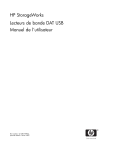
Lien public mis à jour
Le lien public vers votre chat a été mis à jour.